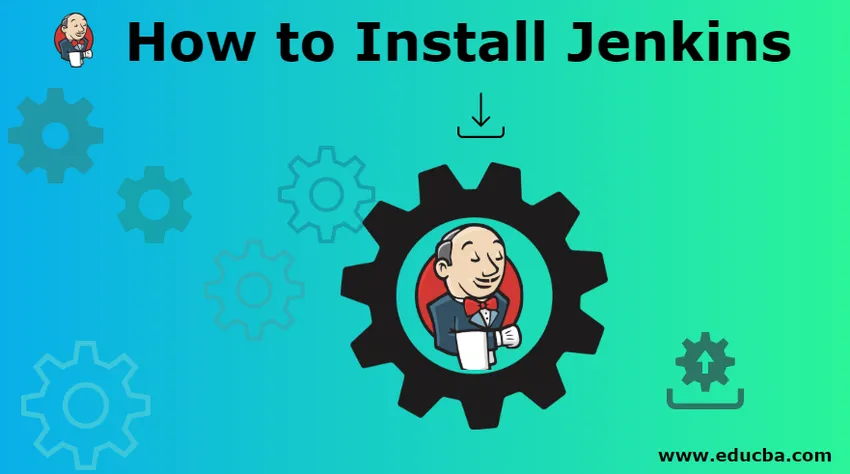
Како инсталирати Јенкинс?
Јенкинс је алат за континуирану интеграцију и испоруку. То помаже програмерима у њиховом процесу развоја. Увек постоји велика потражња за неким апликацијама за унапређење и више задатака. Јенкинс је једно такво средство које програмерима може помоћи у интегрирању и могућностима испоруке.
Као што знамо да програмери раде на развоју кода и постоји складиште издвојено за њихов рад за складиштење и дељење међу тимом. Ово складиште може бити Гит , ВСО , Јира или било који други алат. Јенкинс ће се побринути да, без обзира што се најновије обавезе које се догађају са спремиштем не буду покварене, покреће се затим и провјерава је ли све у реду или не. Ако постоји било који проблем везан за састављања, он има функцију да пријави дотичну особу путем обавештења путем е-поште.
Јенкинс је развијен у Јави и представља алат са отвореним кодом. Корисници који желе Јенкинс у свом систему - пре него што преузму Јава (или ЈДК или ЈРЕ) у ваш систем. Да видимо неки системски захтев -
- Минимално 256МБ РАМ-а је добро за почетак, радије више од поменутог.
- 1 ГБ простора на тврдом диску је минимални захтев, радије више од овога.
Кораци за инсталирање Јенкинса:
Хајде да разговарамо о корацима потребним за инсталирање Јенкинса.
1. корак: Морате да укуцате 'Јенкинс' у било који прегледач, прва веза која ће се појавити садржи везу за преузимање Јенкинс.ио
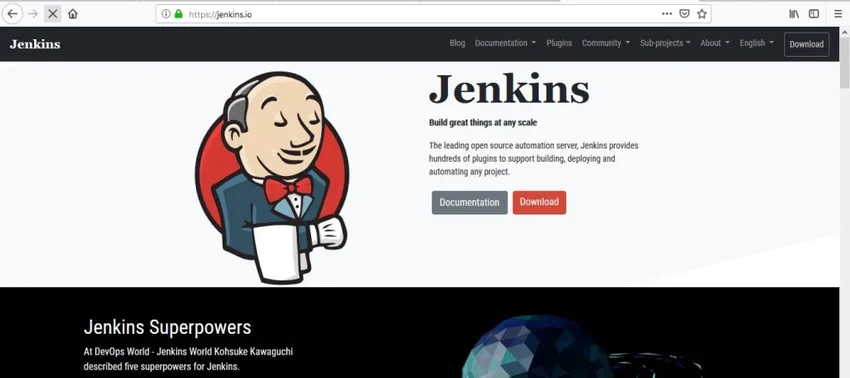
Корак 2: Једном када будете на веб локацији Јенкинс видећете опцију 'Довнлоад' доступну на контролној табли. Доступне су 2 врсте издања
- Дугорочно издање подршке
- Седмично издање
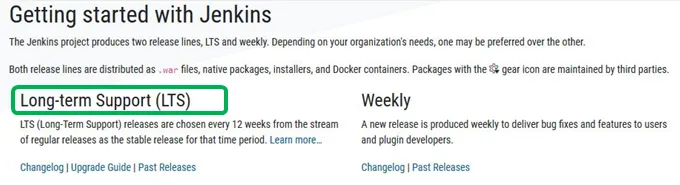
Користићемо везу за дугорочну подршку за Виндовс платформу - најновија верзија је 2.150.3.
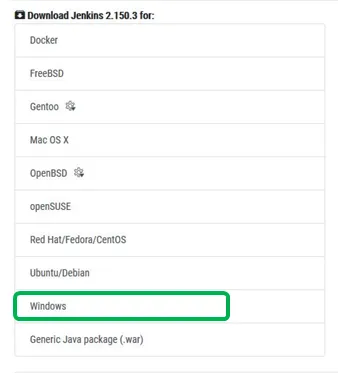
Напомена - Једна кључна ствар о којој ћемо разговарати са нашим читаоцима је да постоје два начина за инсталирање Јенкинс апликације.
- Покрените Јенкинс као услугу, ово започните без икаквог корисника за пријаву. Инсталациони систем Виндовс је преферирани начин и уједно и најлакши начин
- Ако сте напредни корисник, можете преузети и Јенкинсов ратни фајл и разместити га
Наставићемо са Виндовс инсталацијским начином - први
Једном када кликнете на дугме 'Преузми', добит ћете доњи екран и процес преузимања је почео. Након завршетка преузимања дођите до локације за преузимање и покрените апликацију.
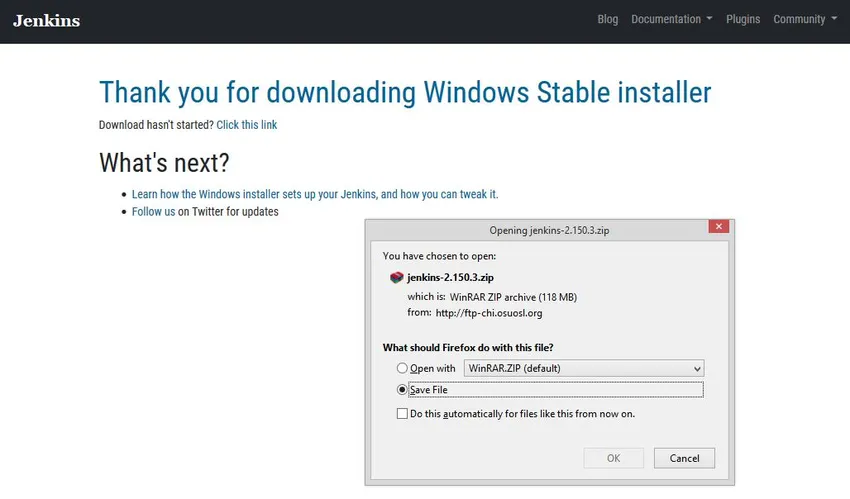
Корак 3: Отворите зип датотеку и у њој ћете видети пакет за инсталацију система Виндовс. Двапут кликните и поступак инсталације ће започети. Можете да видите прозор за подешавање са Јенкинс 2.150.3. Пратите доле наведени екран. Кликните на дугме „Даље“.
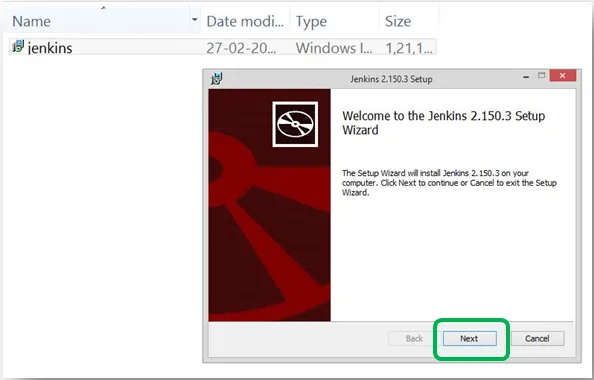
Корак 4: Следећи екран ће вас питати о локацији за спремање датотеке. Задана локација спомиње се и на екрану. Ако немате неки одређени разлог да га промените, нека буде такав какав је, односи се на доле наведени екран.

Корак 5: кликните на дугме Инсталирај да бисте покренули поступак. Погледајте доњи екран.

Корак 6: На крају ћете видети доњи екран на којем је наведено „Завршено подешавање Јенкин2.150.3. Кликните на дугме Заврши да зауставите поступак инсталације Јенкинса. Након тога ћете добити опцију за отварање ваше датотеке, морамо је отворити преко било којег прегледача. Хајде да видимо шта се дешава -

А на порту 'лоцалхост8080' видећете доњи екран. Први екран је адреса лоцалхост8080, а други је порука коју ћете добити.
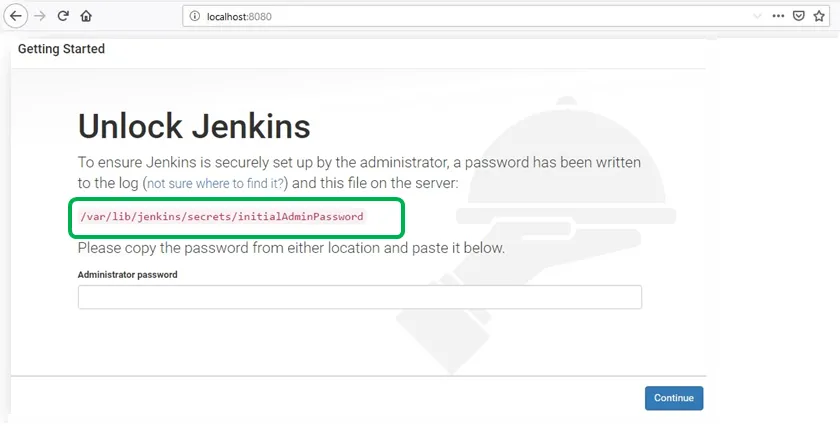
Корак 7: Прво да бисте откључали Јенкинс је 'Лозинка', да, морате да наведете почетну лозинку администратора. Да видимо како то можемо. А лозинка је постављена у овом директоријуму.
Именик: / вар / либ / Јенкинс / тајне / почетниАдминПассворд
Само копирајте следеће детаље и залепите их у директоријум програма за прегледавање мапа. Да видимо како то можемо. Копирала сам „/ вар / либ / Јенкинс / сецретс“ и залепила је у Екплорер Екплорер. Пратите доњи екран за боље разумевање

Корисник мора отворити иницијаладминпассворд кликом на њу. На горњем екрану је истакнут црвеним правокутником. Отворите га помоћу свог уређивача (попут Нотепад-а или Нотепад-а ++). Пратите доњи екран.

Корак 8: Копирајте ову лозинку и залепите је у Јенкинсов прозор отворен у прегледачу.

Налепите лозинку
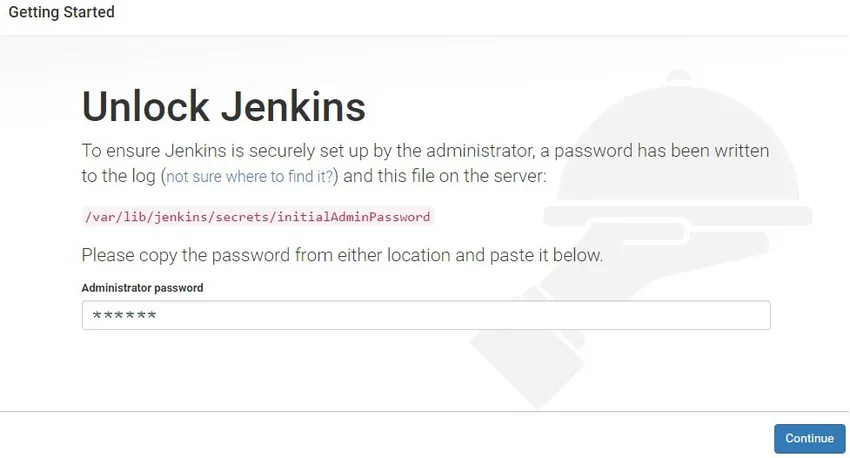
Залепио сам лозинку и кликните Настави.
Корак 9: Сада ћемо на следећем екрану добити 'Цустомизе Јенкинс' екран. Опет постоје две опције које корисници желе да воле.
- Инсталирајте предложене додатке
- Изаберите додатке за инсталацију
Изабрат ћемо прву опцију, јер је то листа најчешће кориштених додатака која преферирају чланови заједнице. Такође, ако имате било какву одређену сврху, тада преферирате само другу опцију.
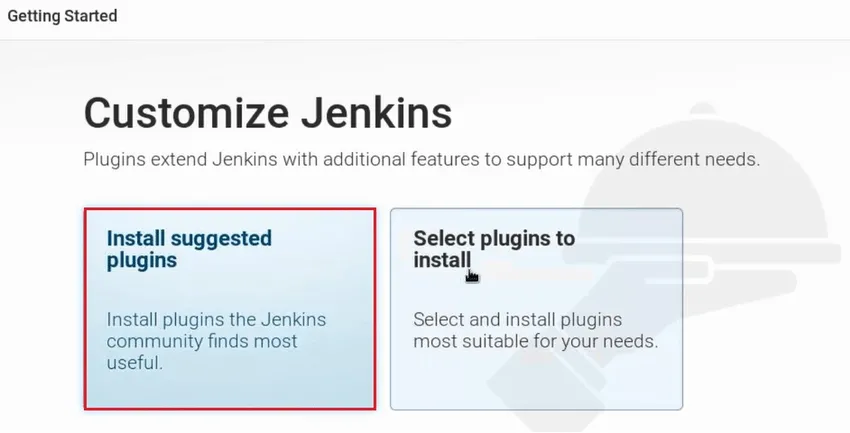
Овим ће препоручени додаци почети да се преузимају. Погледајмо сродни екран.

Горе наведено је препоручени екран за инсталирање. Можемо видети да постоји толико корисних ствари које су спојене заједно. Има додатке за Гит, ЛДАП, ССХ Славе. Након што се сви додаци успјешно инсталирају на ваш Јенкинс, аутоматски ћете бити преусмјерени на доље наведену страницу.
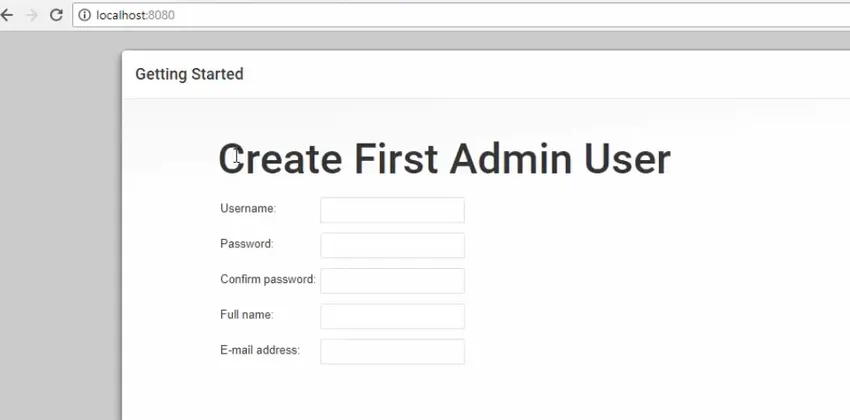
Корак 10: Попуните следећа поља -
- Корисничко име
- Лозинка
- Потврди лозинку
- Пуно име
- Адреса Е-поште
Једном када су детаљи доступни, кликните на дугме 'Саве анд Финисх' (Спреми и заврши) и добит ћете доњи екран. Што значи да је Јенкинс исправно инсталиран и да је спреман за почетак.
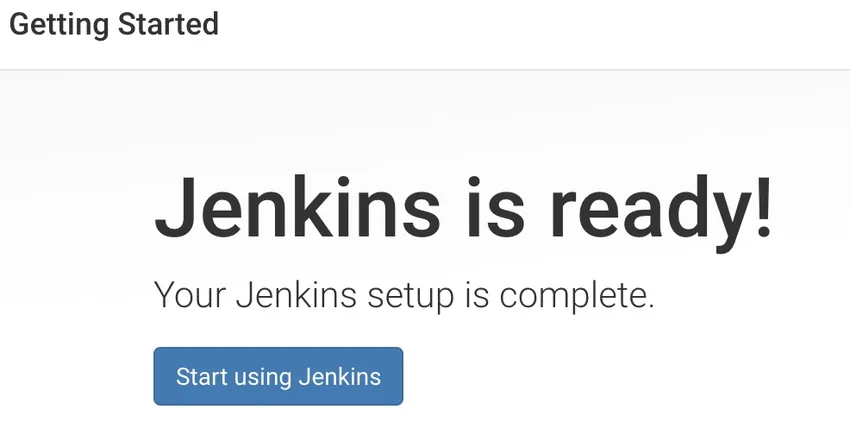
Корак 11: Неколико последњих, али пресудних радова је потребно урадити. Једном када се горњи екран појави пред вама, морате да отворите директоријум у коме се налази Јенкинсова мапа (у вашем локалном систему). Једноставно идите на подешавања Ц погона и програмске датотеке и потражите директоријум „Јенкинс“. Погледајте доњи екран ради бољег разумевања
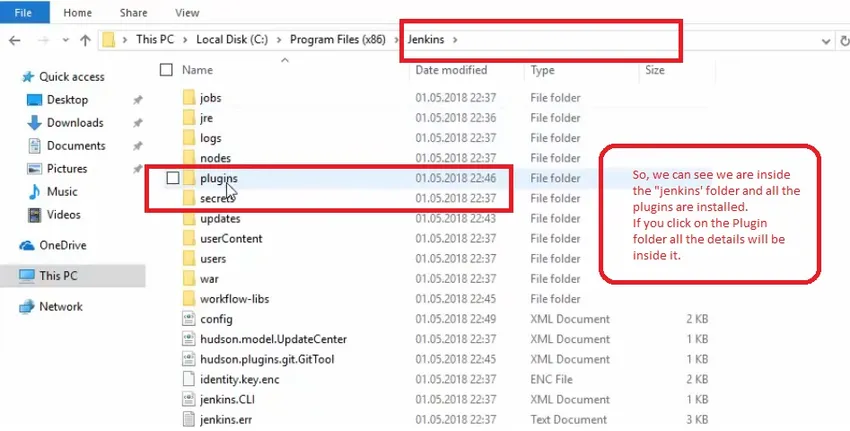
Тако ћемо инсталирати Јенкинс у наш локални систем. Пре него што закључимо ову важну расправу са нашим читаоцима, да видимо шта Јенкинс може учинити за своје кориснике. Представили смо неке кључне одговорности Јенкинса -
- Уграђена способност интерног хостинга
- Отвореног кода
- Одличан алат за изградњу, употребу и покретање
- Изузетно богат сет додатака са комплетном документацијом
- Доступне интеграције загрљаја
- Једноставно подешавање
- Велика корисничка база
Препоручени чланци
Ово је водич за инсталирање Јенкинс-а. Овде смо разговарали о различитим корацима за инсталирање Јенкинса у наш прозор. Такође можете погледати следеће чланке да бисте сазнали више -
- Различите употребе Јенкинса
- Разлике између Јенкинса и Трависа ЦИ
- Поређење Јенкинса и Бамбуса
- Јенкинс вс ЦирцлеЦИ - Поређења
- Јенкинс вс Худсон